
截圖軟體是最多人使用的工具之一,不論是電腦發生問題要截圖、遊戲破關要截圖等,很多時候都會使用到截圖軟體。
或許你知道透過系統的快捷鍵來截圖,再到小畫家貼上,但如果需要截不規格形狀的圖、又或是想替截下來的圖加個浮水印之類的,還是需要有截圖軟體來幫忙。
這篇文章我們就要來推薦幾款最好用、功能又豐富的免費截圖軟體。
目錄
- 截圖軟體 (一):PicPick
- 截圖軟體 (二):FastStone Capture
- 截圖軟體 (三):Awesome Screenshot
- 截圖軟體 (四):剪取工具
- 截圖軟體 (五):LightShot
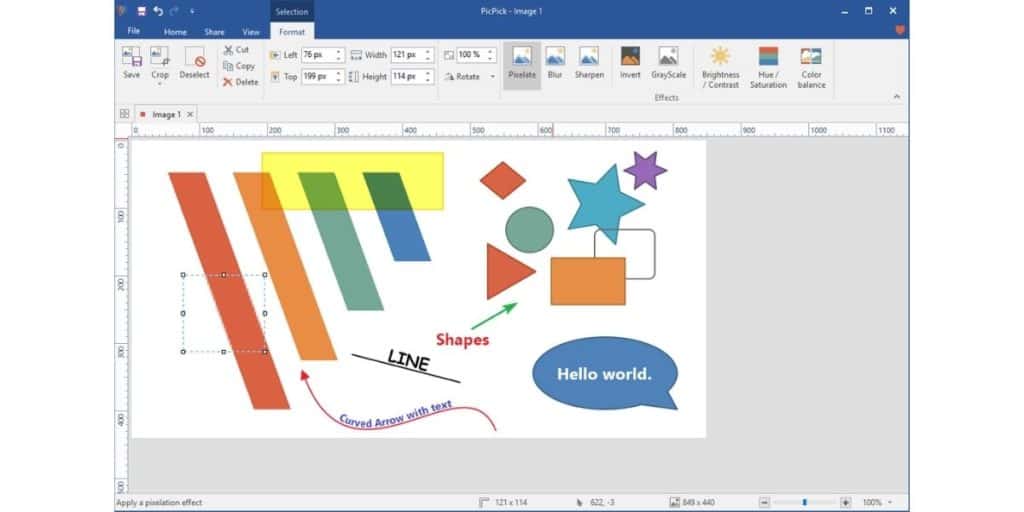
PicPick
PicPick 是所有免費截圖軟體當中我們最推薦的,功能豐富、容易上手、有繁體中文,而且不必花費任何的費用,相當佛心的截圖軟體
最基本的截圖功能自不用說,而在使用的過程中會有一個浮動小工具擷取列,工具上有色彩選擇器、調色盤、尺規、量角器、十字線、放大鏡…等,讓使用者可以精準的完成截圖
在後製的部份 PicPick 提供了外框、浮水印、馬賽克、運動模糊和亮度控制…等,儼然己經是一個小型的修圖軟體,相當實用
加上它支援所有的 Windows 作業系統,不論您還在使用 win 7、win 8 或是最新的 win 10,PicPick 都能安裝使用,是相當優秀的截圖工具

FastStone Capture
如果你從 Windows XP 就開始有在使用截圖軟體的話,對這個圖案一定不陌生,畢竟 FastStone Capture 可是從 2006 年就己經出現了,可說是截圖軟體的鼻組
最初 FastStone Capture 是做為免費軟體供大家使用的,但在 FastStone Capture 5.3 後轉變成需要付費註冊
不過網路上還是有許多人留有免費的舊版載點,有興趣的可以自行搜尋一下
FastStone Capture 截圖工具的檔案只有 3.5 MB,使用起來也完全不佔電腦資源,最新的版本提供前 30 天免費試用,喜歡的話也可以下載來試用看看
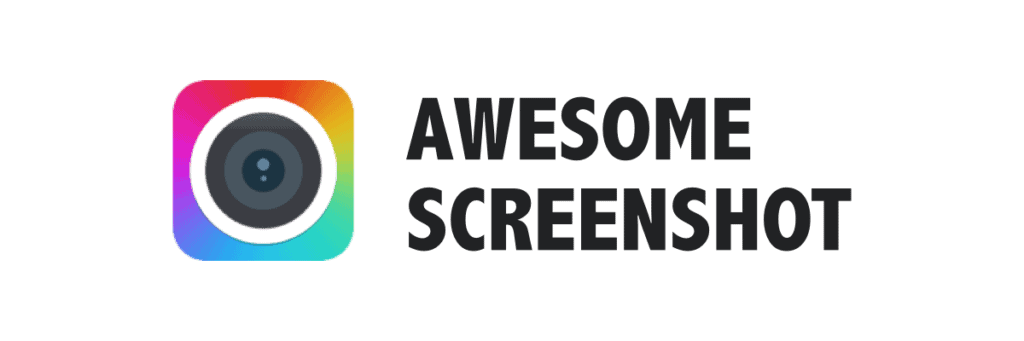
Awesome Screenshot
Awesome Screenshot 是一套免安裝的截圖軟體,只要在 Chrome 擴充功能裡安裝好,不用下載任何程式,相當方便的免費截圖軟體
截完的圖片還可以同步到雲端硬碟上,一次最多可暫存 30 張圖片,想再截圖只要刪除舊的檔案就可以
除了截圖的功能,Awesome Screenshot 還可以錄影,免費的方案最長可以錄製 5 分鐘,對於需求不大的使用者來說己經相當足夠
付費功能則包含不限時間的錄製、不限暫存的圖片數量、更高的錄影畫質…等等

剪取工具
剪取工具又叫「Snipping」,是 Windows 10 內建的軟體,快捷鍵是「win 鍵 + shift + s」
這個截圖工具的使用方式也很簡單,按下快捷鍵之後會彈出一個小視窗
可以選擇「長方形」、「多邊形」、「視窗剪取」、「全螢幕剪取」四種功能,使用完畢會自動將檔案存到剪貼簿裡,再到想要的地方貼上就好
缺點就是一次只能截一張圖,剪取第二個的時候檔案會覆蓋掉前一個
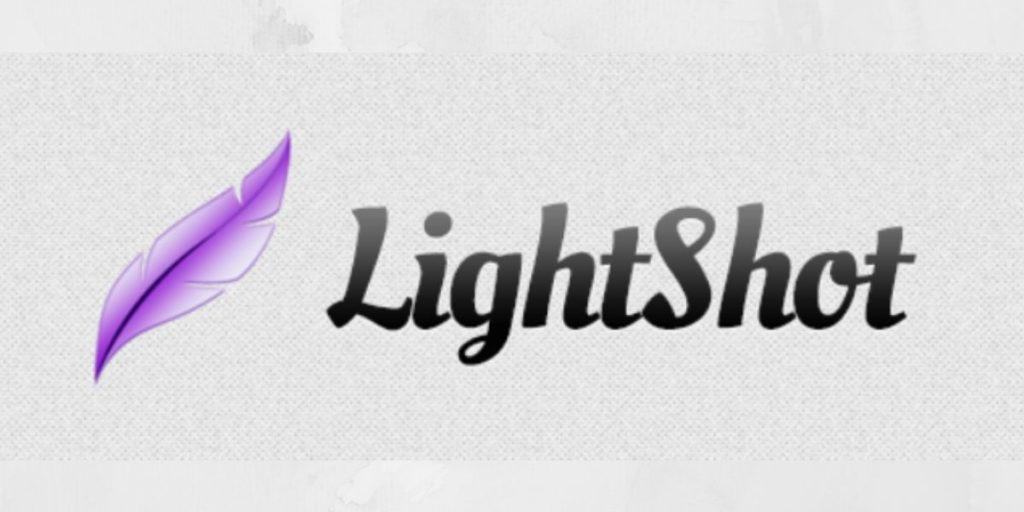
LightShot
LightShot 可以用在 Windows、MacOS 上,打開程式後如果想要截圖的話,直接點擊鍵盤「Print」鍵兩下,就可以開啟 LightShot 的截圖工具
選擇好要截取的範圍後,可以直接分享在 FB 動態上面,也可以儲存下來,還有功能強大的線上編輯器可以使用
編輯器上有基本的圖層、濾鏡、特效、外框…等可以選用,版面有點像小畫家,而且還有支援中文,不怕都是英文看不懂
不過 LightShot 比較可惜的是沒辦法截取不規則的多邊形
總結
這篇文章我們介紹的這 5 款截圖軟體,其中我們最推薦的截圖軟體就是 PicPick,如果系統內建的截圖工具無法滿足您的需求,就來試用看看吧
若是覺得這篇文章有幫助的話,歡迎分享出去!
其他相關文章